วิธีแก้ไขหน้าจอสีขาวแห่งความตายของ WordPress
เผยแพร่แล้ว: 2021-06-28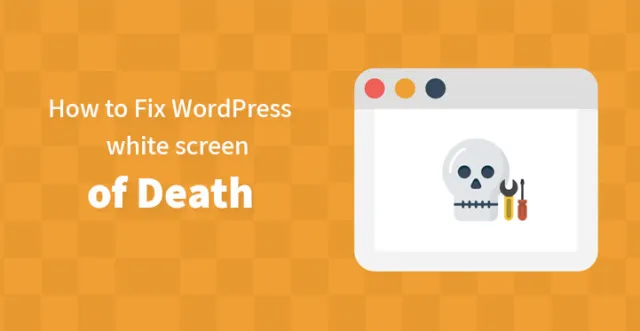
วิธีแก้ไขหน้าจอสีขาวแห่งความตายของ WordPress
หากคุณลงเอยด้วยหน้าจอสีขาวแทนเนื้อหาของคุณและไม่แน่ใจว่าเกิดอะไรขึ้น ข่าวดีก็คือมันเป็นข้อผิดพลาดทั่วไปที่เพียงพอและมีหลายวิธีในการแก้ไขปัญหาเดียวกัน
โดยพื้นฐานแล้ว หน้าจอสีขาวแห่งความตายของ WordPress คือเมื่อ WordPress ของคุณไม่แสดงเนื้อหาที่จำเป็น แต่แสดงหน้าจอว่างเปล่าแทน และไม่มีข้อความแสดงข้อผิดพลาดใดๆ แน่นอน คุณสามารถเรียกใช้โปรแกรม "ดีบัก" ในตัวได้เสมอ ซึ่งจะช่วยระบุสาเหตุที่อยู่เบื้องหลังการคัดกรองสีขาว แต่หากคุณต้องการดำเนินการด้วยตนเอง ก็มีบางสิ่งที่คุณสามารถทำได้ซึ่งจะช่วยแก้ไข WordPress สีขาวได้ หน้าจอแห่งความตาย มันไปโดยไม่บอกว่าด้วยหน้าจอสีขาวแห่งความตายของ WordPress คุณจะสูญเสียโอกาสอันมีค่ามากมายและสิ่งเดียวที่คุณสามารถทำได้ในตอนนี้คือพยายามแก้ไขปัญหาโดยเร็วที่สุด
ดังนั้น ให้ตรวจสอบขั้นตอนด้านล่างและทำตามคำแนะนำที่ปรากฏ และอย่าลืมสำรองไฟล์หลักทั้งหมดของคุณก่อนที่จะเริ่ม โปรดทราบว่าคุณอาจไม่สามารถเข้าถึงส่วนหน้าหรือส่วนหลังได้ ในกรณีนี้ คุณต้องดำเนินการแก้ไขที่จำเป็นด้วยบัญชี FTP ของคุณ
1. ปลั๊กอิน:
สิ่งแรกคือ คุณต้องตรวจสอบปลั๊กอินของคุณ บ่อยครั้งพบว่าปลั๊กอินทำให้เกิดปัญหาการคัดกรองสีขาว เนื่องจากไฟล์บางไฟล์เสียหาย คุณควรตรวจสอบอีกครั้งเพื่อดูว่าคุณกำลังติดตั้งปลั๊กอินบางตัวหรือแก้ไขอยู่หรือไม่ ก่อนที่หน้าจอสีขาวแห่งความตายจะปรากฏขึ้น
มีสองวิธีในการจัดการกับมัน อย่างแรกคือใช้เครื่องมืออย่างเช่น Emergency Recovery Script ด้วยเครื่องมือนี้ คุณเพียงแค่โหลดสคริปต์การกู้คืนและป้อนรหัสผ่านของคุณ ซึ่งจะนำคุณไปสู่กระบวนการกู้คืน แม้ว่าจะเข้าสู่แดชบอร์ดของคุณไม่ได้ก็ตาม
จากที่นั่น คุณสามารถนำทางไปยังส่วน "ปลั๊กอิน" และปิดใช้งานส่วนที่ทำให้เกิดความเสียหายได้ ด้วยวิธีนี้ หากปลั๊กอินที่ผิดพลาดทำให้เกิดหน้าจอสีขาวแห่งความตาย คุณสามารถปิดการใช้งานได้อย่างง่ายดายและทำให้ไซต์ของคุณทำงานได้
สคริปต์นี้ยังสามารถช่วยชีวิตในสถานการณ์ที่สำคัญอื่นๆ เช่น ไฟล์หลักที่หายไป หรือไฟล์ที่เสียหายซึ่งก่อให้เกิดความเสียหาย บัญชีผู้ใช้ที่ถูกลบ หรือสิ่งที่คล้ายกัน – สคริปต์จะรับรู้ปัญหาและแนะนำคุณในการแก้ปัญหา
ดังนั้น หากคุณวางแผนที่จะจัดการกับมันด้วยตนเอง คุณต้องตรวจสอบปลั๊กอินทั้งหมดของคุณและดูว่าคุณสามารถระบุตัวอันธพาลได้หรือไม่
สิ่งที่คุณต้องทำคือไปที่แดชบอร์ดผู้ดูแลระบบของคุณ หลังจากที่คุณเข้าสู่ระบบและลบปลั๊กอินดังกล่าว หากคุณไม่แน่ใจว่าปลั๊กอินตัวใดเป็นตัวโกง คุณสามารถไปที่ไดเร็กทอรีรากของคุณ ไปที่เนื้อหา wp และเปลี่ยนชื่อบนปลั๊กอินทีละตัวและดูว่าสิ่งใดที่ช่วยแก้ปัญหานี้ได้ ?
แต่วิธีการข้างต้นจะใช้ได้ก็ต่อเมื่อคุณสามารถเข้าถึงแดชบอร์ดของคุณได้เท่านั้น และหากหน้าจอสีขาวแห่งความตายของ WordPress ปรากฏขึ้นแทนที่แดชบอร์ด คุณจะต้องใช้บัญชี FTP ของคุณเพื่อดำเนินการเปลี่ยนแปลงที่จำเป็นและปิดใช้งานปลั๊กอินที่เป็นปัญหา หากคุณไม่เคยใช้ FTP มาก่อน กระบวนการนี้ค่อนข้างง่าย สิ่งที่คุณต้องทำคือดาวน์โหลดไฟล์ FTP ที่จำเป็นและเข้าสู่ระบบด้วยข้อมูลประจำตัวที่โฮสต์เว็บของคุณจะให้ไว้

เมื่อคุณเข้าสู่ระบบแล้ว สิ่งที่คุณต้องทำคือทำตามขั้นตอนด้านล่างเพื่อลบปลั๊กอินปลอมและแก้ไขปัญหานี้ อาจเป็นไปได้ว่าปลั๊กอินล้าสมัยหรือไฟล์เสียหาย ซึ่งอาจทำให้เกิดปัญหาข้างต้นได้ ดังนั้นให้ตรวจสอบขั้นตอนที่แสดงไว้ที่นี่เพื่อแก้ไขปัญหาโดยเร็วที่สุด
– ไปที่ไดเร็กทอรีรากของธีมของคุณ
– ค้นหาไฟล์ wp-content
– ตรวจสอบเหมือนกันและคุณจะเห็นโฟลเดอร์ปลั๊กอินแสดงไว้อย่างชัดเจน
– ตอนนี้ เปิดมันและค้นหาปลั๊กอินที่คุณกำลังทำงานอยู่ ก่อนที่หน้าจอสีขาวแห่งความตายจะปรากฏขึ้น
– เน้นปลั๊กอินและคลิกขวาที่เดียวกัน; คุณจะเห็นตัวเลือกหลายตัวปรากฏขึ้นและคลิกที่ "ลบ" อนึ่ง หากคุณไม่ต้องการลบปลั๊กอิน คุณสามารถเปลี่ยนชื่อได้เสมอซึ่งจะทำให้ไม่ทำงานพร้อมกับผลลัพธ์เดียวกัน
โพสต์ที่เกี่ยวข้อง: วิธีป้องกันปลั๊กอิน WordPress ไม่ให้ทำลายเว็บไซต์ของคุณ
2. ปัญหาการเข้ารหัส:
หากคุณกำลังทำงานกับไฟล์ functions.php ของคุณหรือไฟล์ที่เกี่ยวข้องกับธีมอื่น ๆ เมื่อหน้าจอสีขาวแห่งความตายของ WordPress ปรากฏขึ้น คุณอาจพบข้อความแสดงข้อผิดพลาดที่ระบุว่าโค้ดของคุณมีปัญหา โดยพื้นฐานแล้ว เมื่อไฟล์ธีมเสียหาย นั่นหมายความว่า WordPress ไม่สามารถทำงานได้ตามที่ควรจะเป็น ซึ่งจะทำให้หน้าจอกลายเป็นสีขาว นี่คือวิธีแก้ไขปัญหานี้ –
วิธีที่ดีที่สุดในการแก้ไขปัญหานี้คือการอัปโหลดไฟล์เวอร์ชันที่ใช้งานได้ผ่านไคลเอ็นต์ FTP ความคิดที่ดีคือการใช้ธีมลูกมากกว่าคนจรจัดกับไฟล์พาเรนต์ ด้วยวิธีนี้ คุณจึงมั่นใจได้ว่าการเปลี่ยนแปลงที่คุณดำเนินการจะไม่บั่นทอนการทำงานของเว็บไซต์ของคุณ และเช่นเคย สำรองข้อมูลให้สมบูรณ์ก่อนดำเนินการแก้ไขใดๆ
– คุณต้องไปที่ไดเร็กทอรีรากของ WordPress คุณจะต้องใช้บัญชี FTP เพื่อเข้าถึงสิ่งเดียวกัน
– เปิดโฟลเดอร์ wp-content
– ตอนนี้ คุณต้องค้นหาโฟลเดอร์ธีมที่มีอยู่ใน wp-content
– เปิดโฟลเดอร์ธีมและค้นหาโฟลเดอร์สำหรับธีม WordPress ปัจจุบันของคุณ
– ตรวจสอบและดูว่าไฟล์ชื่อ functions.php อยู่ในโฟลเดอร์หรือไม่
– จำไว้ว่าคุณต้องดาวน์โหลดไฟล์ที่เป็นปัญหาในเวอร์ชันที่ใช้งานได้ ซึ่งคุณสามารถทำได้กับธีมของคุณ เพียงดาวน์โหลดและบันทึกไฟล์ที่จำเป็นในคอมพิวเตอร์ของคุณ
– ตอนนี้คุณมีไฟล์ต้นฉบับในสภาพการทำงานแล้ว สิ่งที่คุณต้องทำคืออัปโหลดและแทนที่ไฟล์ปัจจุบันด้วยไฟล์ใหม่ และในกรณีที่คุณไม่ต้องการแทนที่ คุณสามารถเปลี่ยนชื่อได้ตลอดเวลา ซึ่งจะช่วยปิดใช้งานไฟล์ที่เป็นปัญหา และคุณสามารถเปิดใช้งานได้อีกครั้งในภายหลัง หากจำเป็น คุณยังสามารถแก้ไขไฟล์ functions/php ลบโค้ดที่คุณไม่ต้องการออกแล้วอัปโหลดแบบเดียวกันได้
– ตอนนี้ เหลือเพียงการรีเฟรชหน้า และปัญหาหน้าจอสีขาวของ WordPress ควรจะได้รับการแก้ไขอย่างมีความสุข
หากปัญหายังคงอยู่แม้จะทำตามขั้นตอนข้างต้น ก็ถึงเวลาที่คุณต้องโทรหาผู้เชี่ยวชาญ เป็นสิ่งสำคัญที่คุณจะต้องแก้ไขปัญหาโดยเร็วที่สุด เนื่องจากทุก ๆ วินาทีหน้าจอสีขาวแห่งความตายจะปรากฏให้ลูกค้าเห็นว่าคุณตกเลือดมากขึ้น ดังนั้นหากปัญหาไม่ได้รับการแก้ไขแม้จะมีปลั๊กอินและแทนที่ไฟล์ php ที่สำคัญที่สำคัญ อาจถึงเวลาที่คุณต้องติดต่อผู้เชี่ยวชาญและแก้ไขปัญหาโดยเร็วที่สุด
